L'application Fire TV Remote vous permet de contrôler n'importe quel Appareil de diffusion en continu Fire TV depuis votre smartphone. L'application est facile à utiliser et à configurer, mais des problèmes système, des logiciels obsolètes et d'autres facteurs peuvent empêcher l'application de fonctionner avec votre appareil Fire TV.
Si vous ne pouvez pas utiliser l'application Fire TV, les conseils de dépannage de ce didacticiel devraient résoudre le problème.
1. Vérifiez l'état de votre connexion Internet
L'application Fire TV fonctionne uniquement lorsque votre Appareil de diffusion en continu Fire TV et votre smartphone sont sur le même réseau Wi-Fi.
Ouvrez le menu Paramètresde votre Fire TV, sélectionnez Réseauet vérifiez que vous êtes connecté au même réseau que votre téléphone.
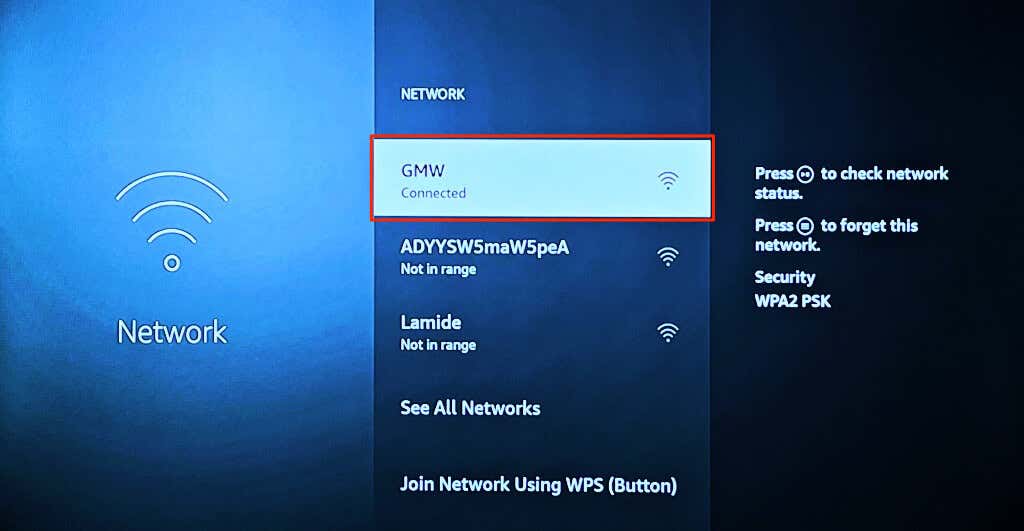
Appuyez sur le bouton Lecture/Pausedu réseau Wi-Fi pour vérifier l'état de sa connexion. Vous verrez les messages d'état Connecté au Wi-Fiet Connecté à Internetsi votre connexion fonctionne correctement.
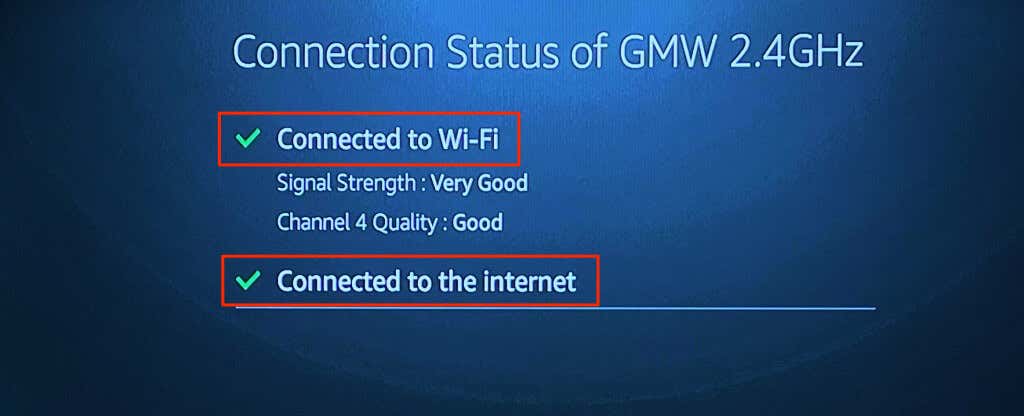
Redémarrez votre routeur si l'outil d'état de la connexion indique « Non connecté à Internet ». Si la connexion Wi-Fi dispose d'un portail captif ou d'une page de connexion, appuyez sur le bouton Menude votre Télécommande Fire TV pour ouvrir la page de connexion.
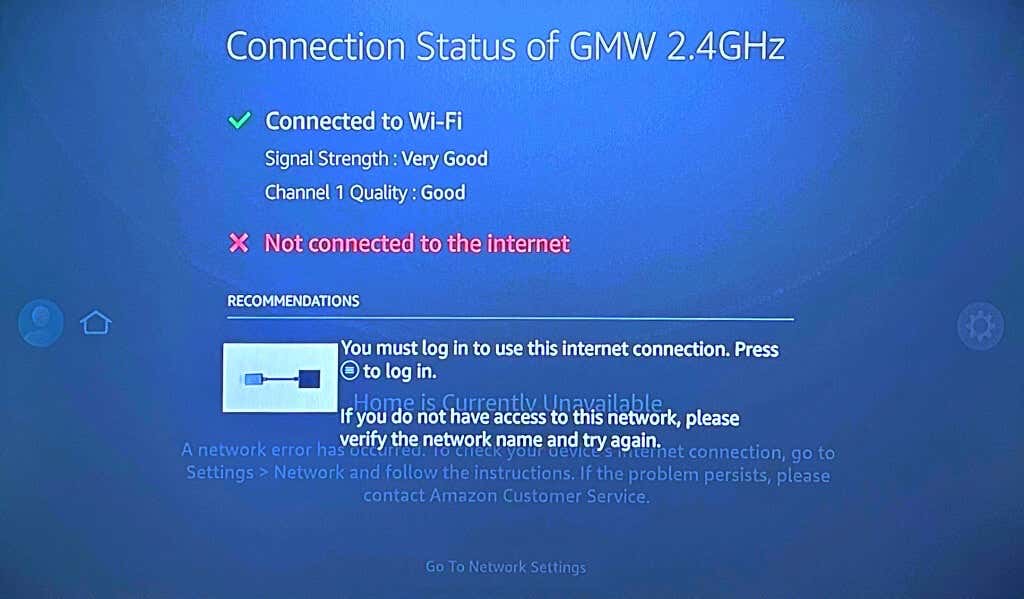
Votre appareil Fire TV doit se connecter à Internet lorsque vous vous connectez au réseau.
Contactez l'administrateur réseau si vous ne parvenez pas à vous connecter ou à utiliser le réseau. Si vous avez accès au panneau d'administration du réseau, vérifiez que votre Fire TV n'est pas sur la liste noire.
2. Mettre à jour l'application Amazon Fire TV
Amazon publie de nouvelles versions de l'application Fire TV pour corriger bugs et autres problèmes de performances. Accédez à la boutique d'applications de votre appareil et mettez à jour l'application Fire TV vers la dernière version.
Si vous utilisez un téléphone Android, ouvrez le Page de l'application Amazon Fire TV dans Google Play Store et appuyez sur Mettre à jour.
Sur iPhone ou iPad, ouvrez l'App Store, recherchez fire tvet appuyez sur Mettre à jourà côté de Amazon Fire TV..p>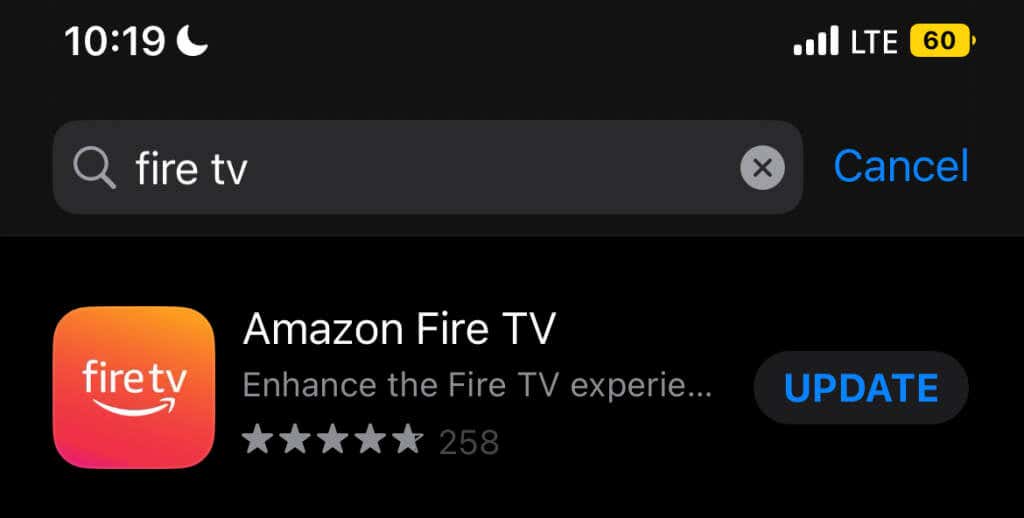
3. Forcer la fermeture et la réouverture de l'application Fire TV
Si l'application Fire TV ne répond pas ou Continue de s'écraser, forcer l'arrêt et la réouverture de l'application peut résoudre le problème.
Forcer la fermeture de l'application Amazon Fire TV sur Android
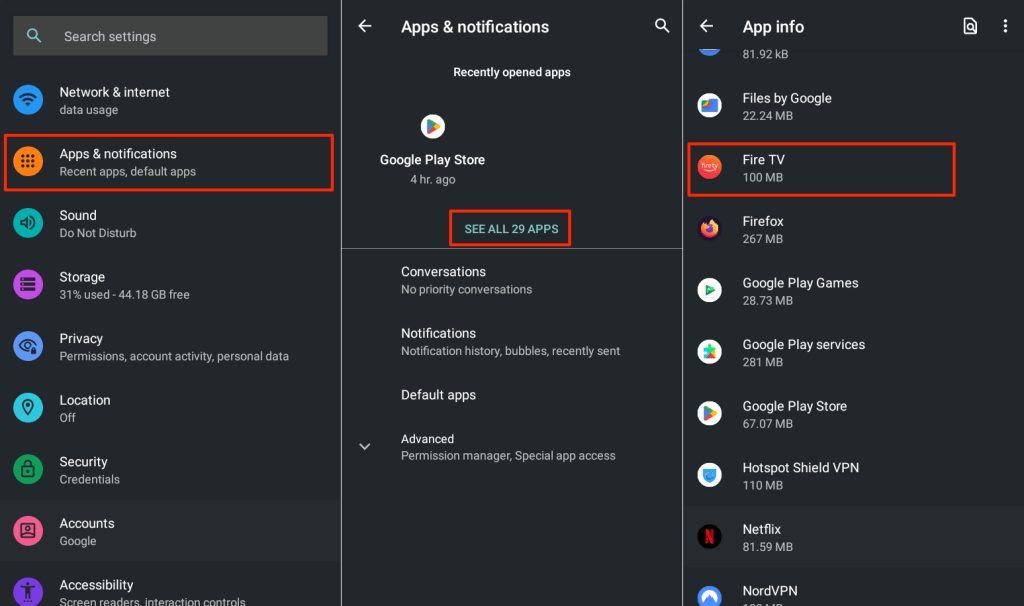
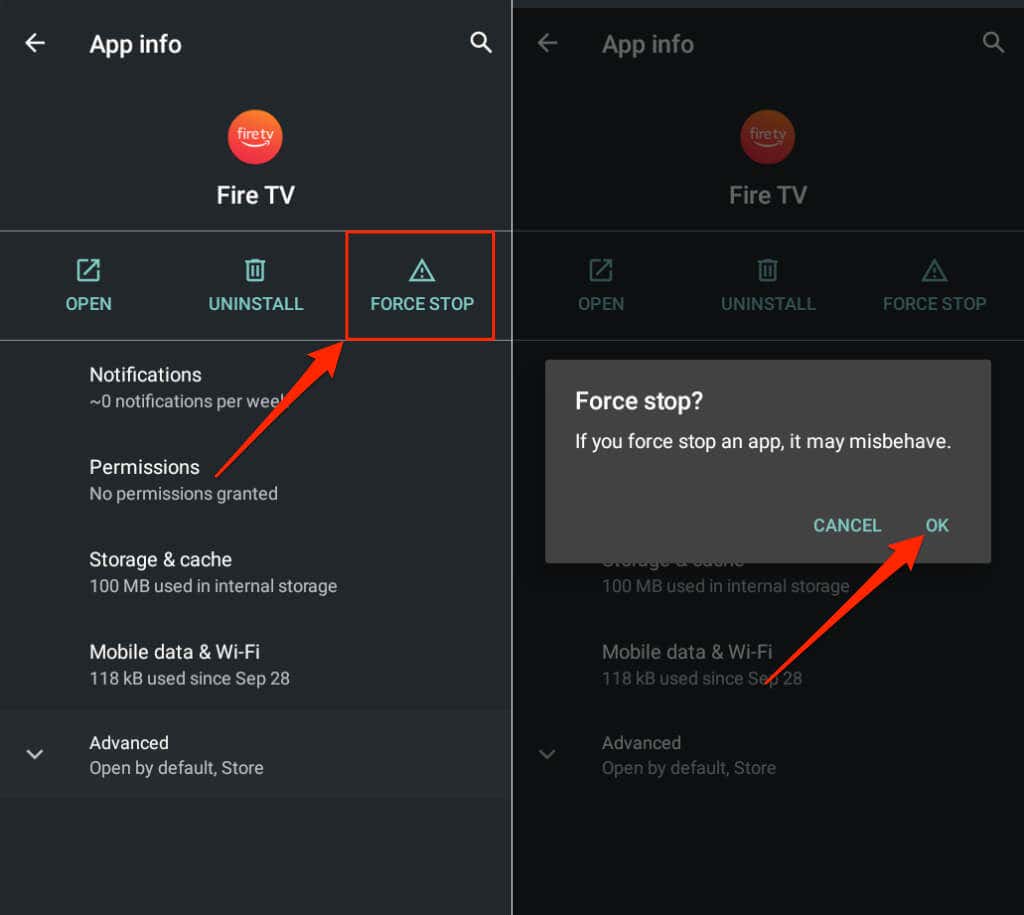
Connectez votre téléphone au même réseau que votre Fire TV et rouvrez l'application Fire TV. Effacez le fichier cache de l'application et les données de stockage si elle ne se connecte toujours pas à votre Fire TV.
Forcer la fermeture de l'application Amazon Fire TV sur iOS
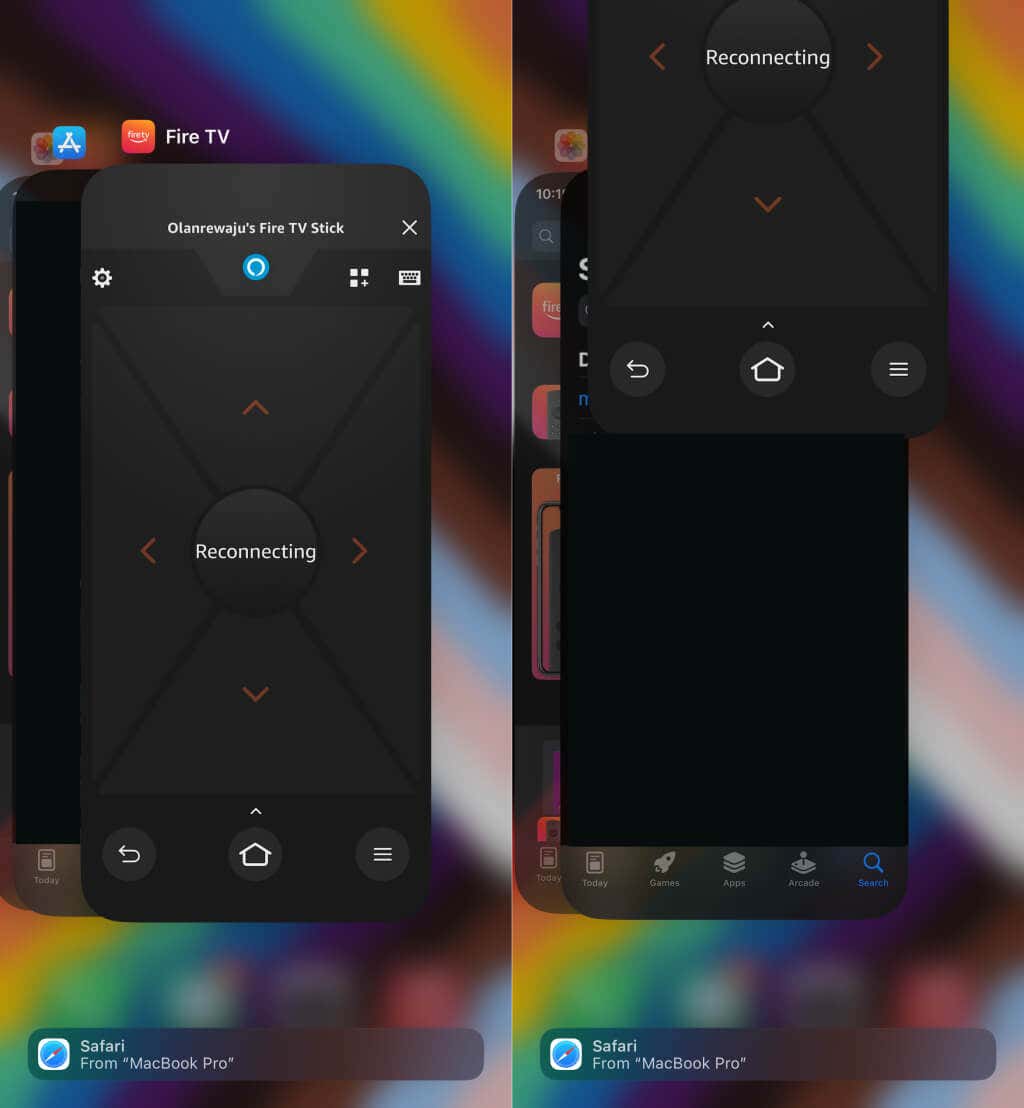
4. Effacez le cache et les données de l'application Fire TV
L'application distante Amazon Fire TV peut mal fonctionner sur les appareils Android si ses fichiers de cache sont corrompus. La suppression du fichier cache de l'application peut la faire fonctionner à nouveau correctement.
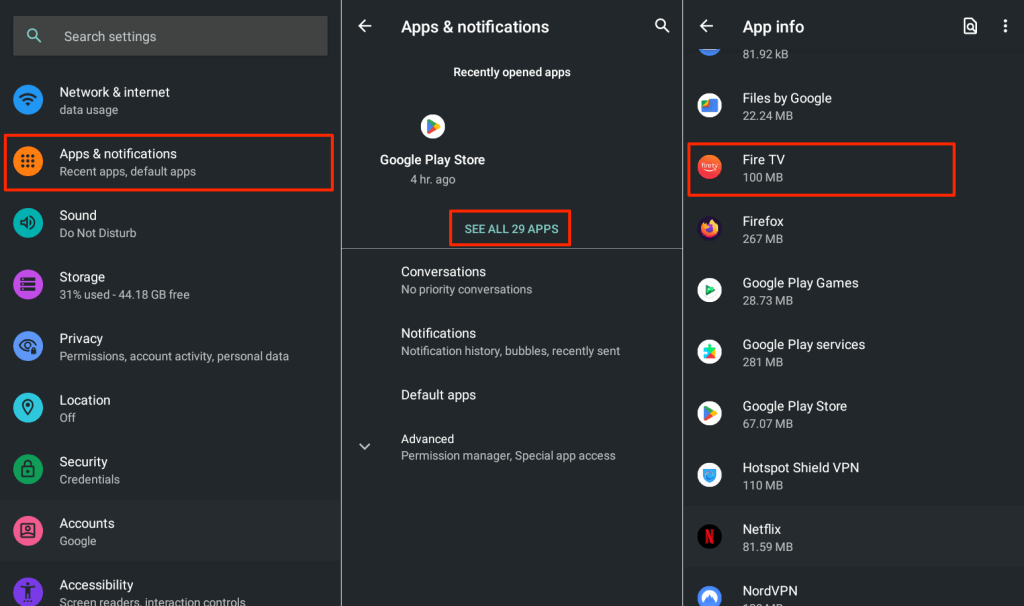
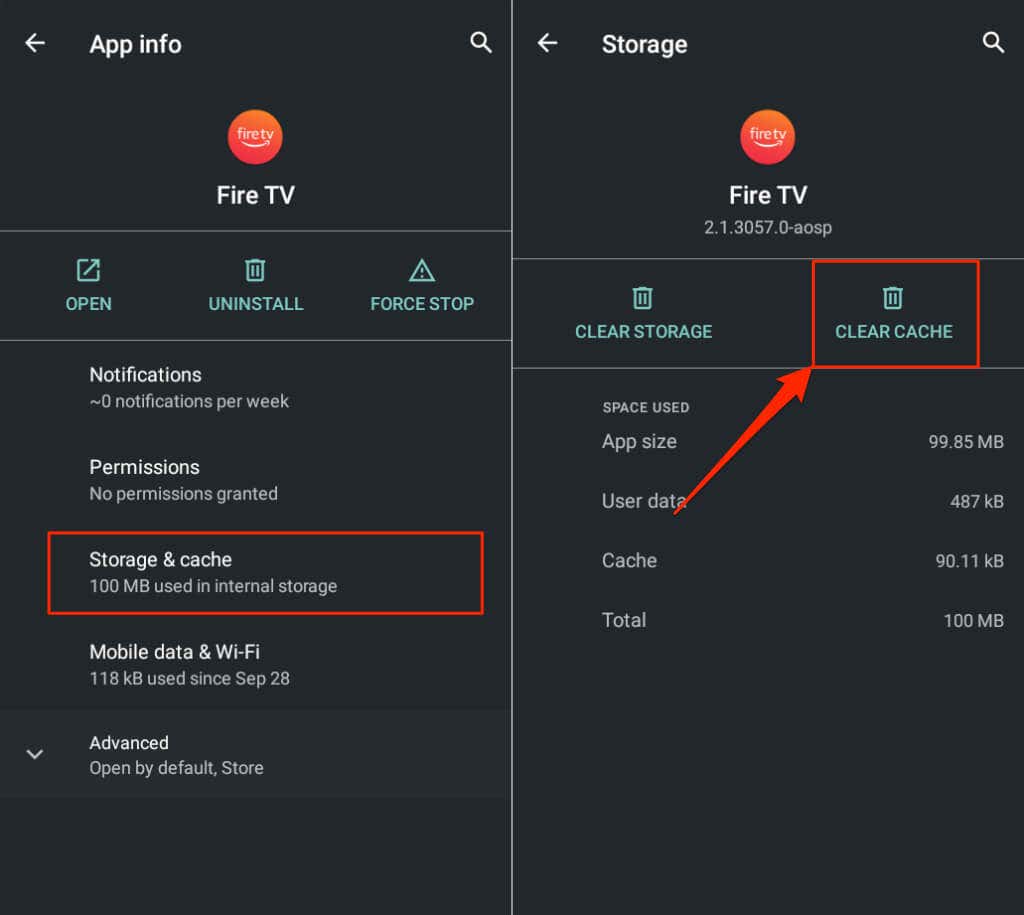
Rouvrez l'application Fire TV et essayez de vous connecter à votre appareil Fire TV. Effacez les données de stockage de l'application si le problème persiste.
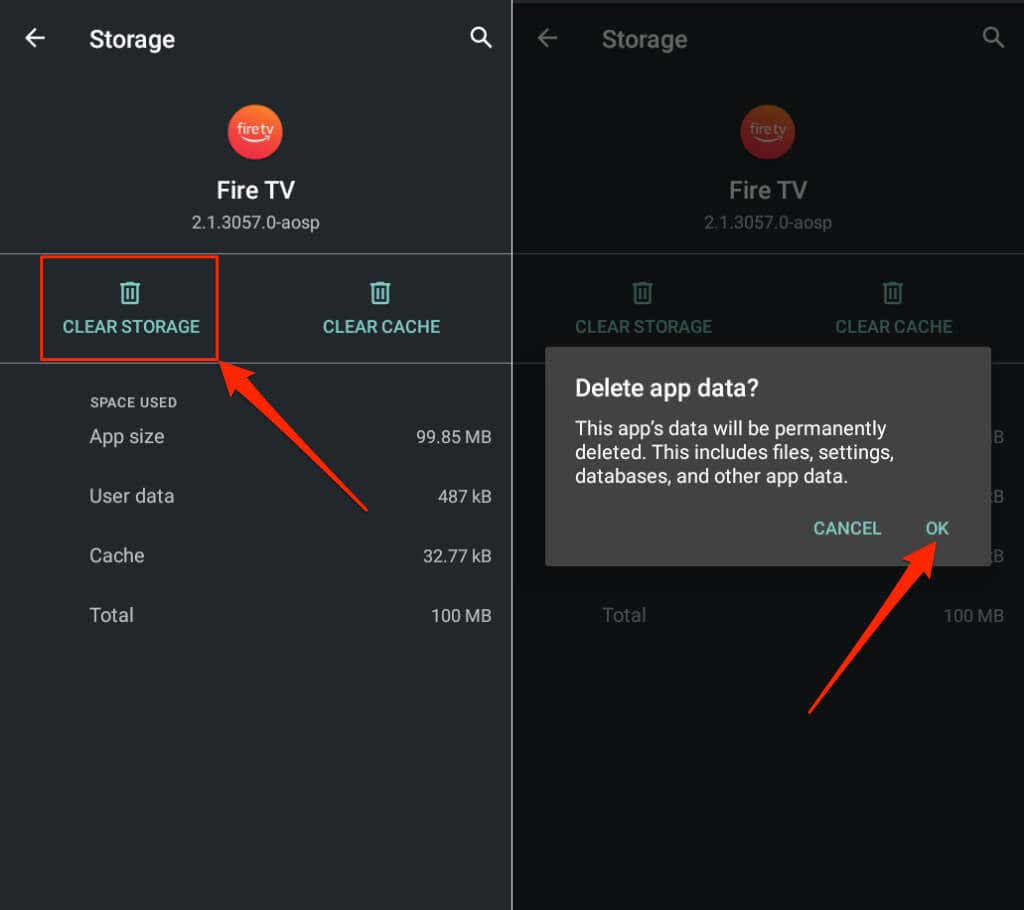
Ouvrez l'application Fire TV et configurez votre appareil Fire TV à partir de zéro.
5. Redémarrez vos appareils
Redémarrez votre smartphone et Fire TV si l'application distante ne fonctionne toujours pas. Appuyez simultanément sur les boutons Lecture/Pauseet Sélectionnerpendant 3 à 5 secondes pour redémarrer votre appareil Fire TV.
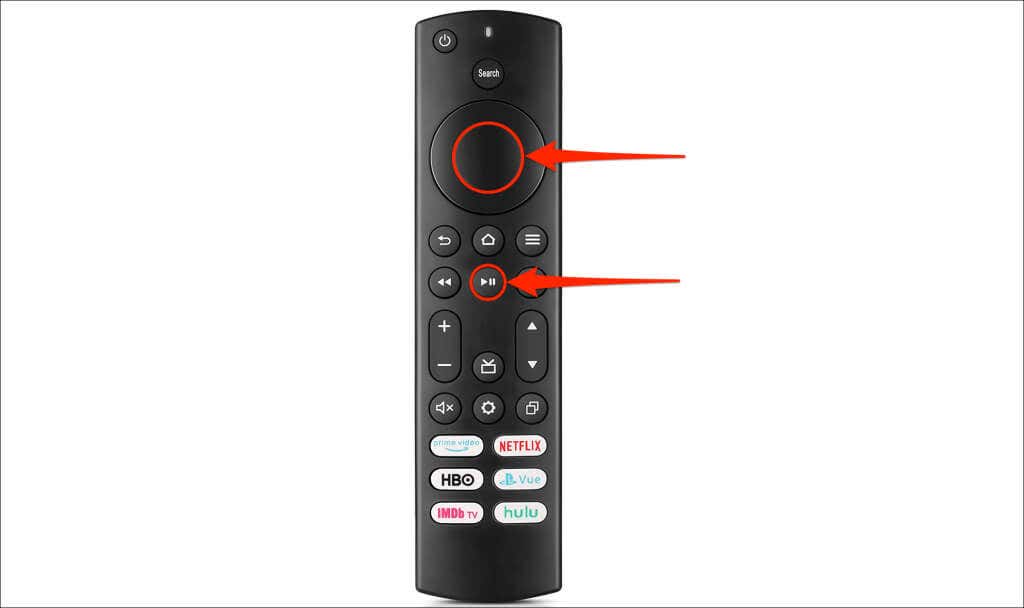
Vous pouvez également débrancher le Fire TV de sa source d'alimentation et le rebrancher après 10 à 15 secondes. Redémarrez votre smartphone pendant que vous êtes Fire TV redémarre. Connectez les deux appareils au même réseau Wi-Fi et vérifiez si l'application Amazon Fire TV fonctionne désormais.
6. Mettez à jour vos appareils
La mise à jour de votre Fire TV peut résoudre les problèmes de connectivité et les retards de performances. Connectez votre Fire TV à Internet, téléchargez la dernière version de Fire OS ou installez une mise à jour en attente..
Connectez votre Fire TV à Internet, accédez à Paramètres>Mon Fire TV>À proposet sélectionnez Rechercher les mises à jour.ou Installer la mise à jour.
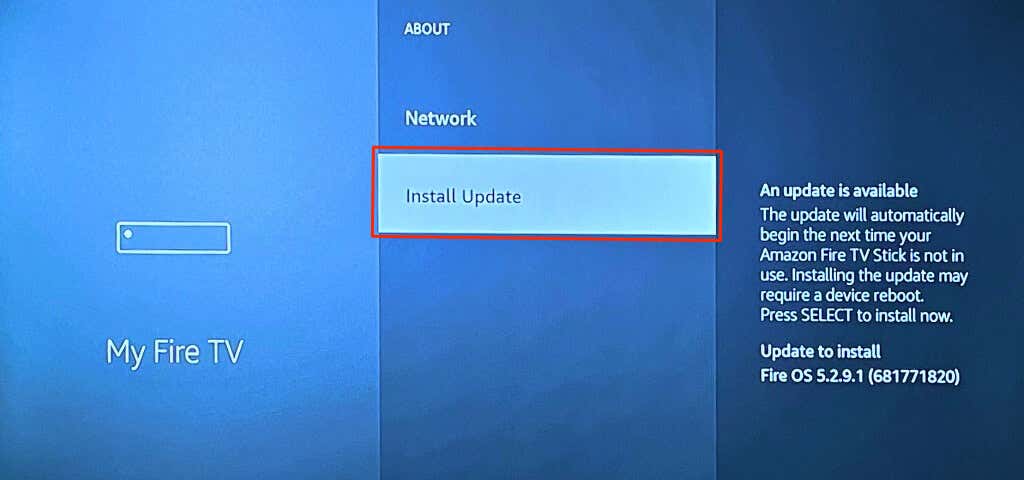
Vous devez également vous assurer que votre smartphone est à jour. Accédez à Paramètres>Général>Mise à jour du logicielet appuyez sur Télécharger et installerpour mettre à jour votre iPhone ou iPad.p>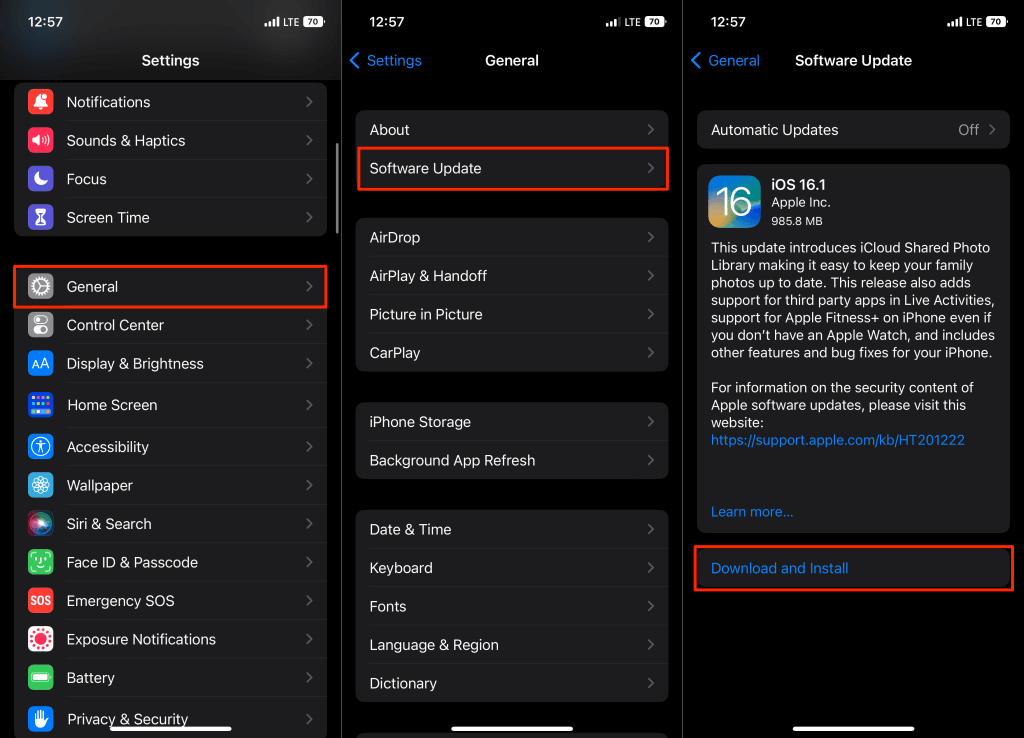
Si vous utilisez un appareil Android, mettez à jour son système d'exploitation via Paramètres>Système>Mise à jour du système>Vérifier les mises à jour.
7. Réinstallez l'application Fire TV Remote
Supprimez l'application Fire TV Remote, redémarrez votre smartphone et réinstallez-la depuis la boutique d'applications de votre appareil.
Appuyez longuement sur l'icône de l'application Fire TV sur votre iPhone ou iPad, appuyez sur Supprimer l'applicationet sélectionnez Supprimer l'application.
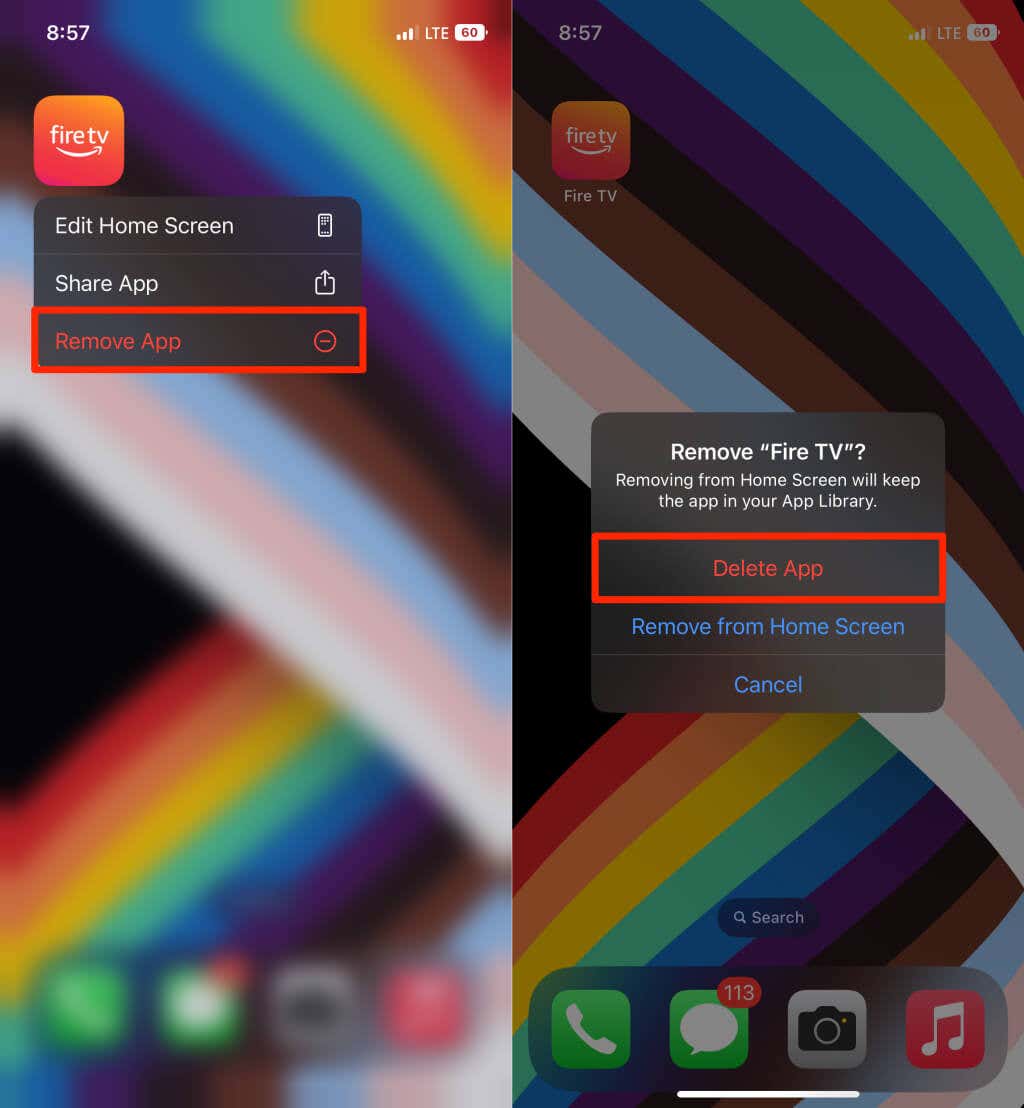
Sur Android, accédez à Paramètres>Applications et notifications>Informations sur l'application(ou Voir toutes les applications). >Fire TV>Désinstalleret appuyez sur OK.
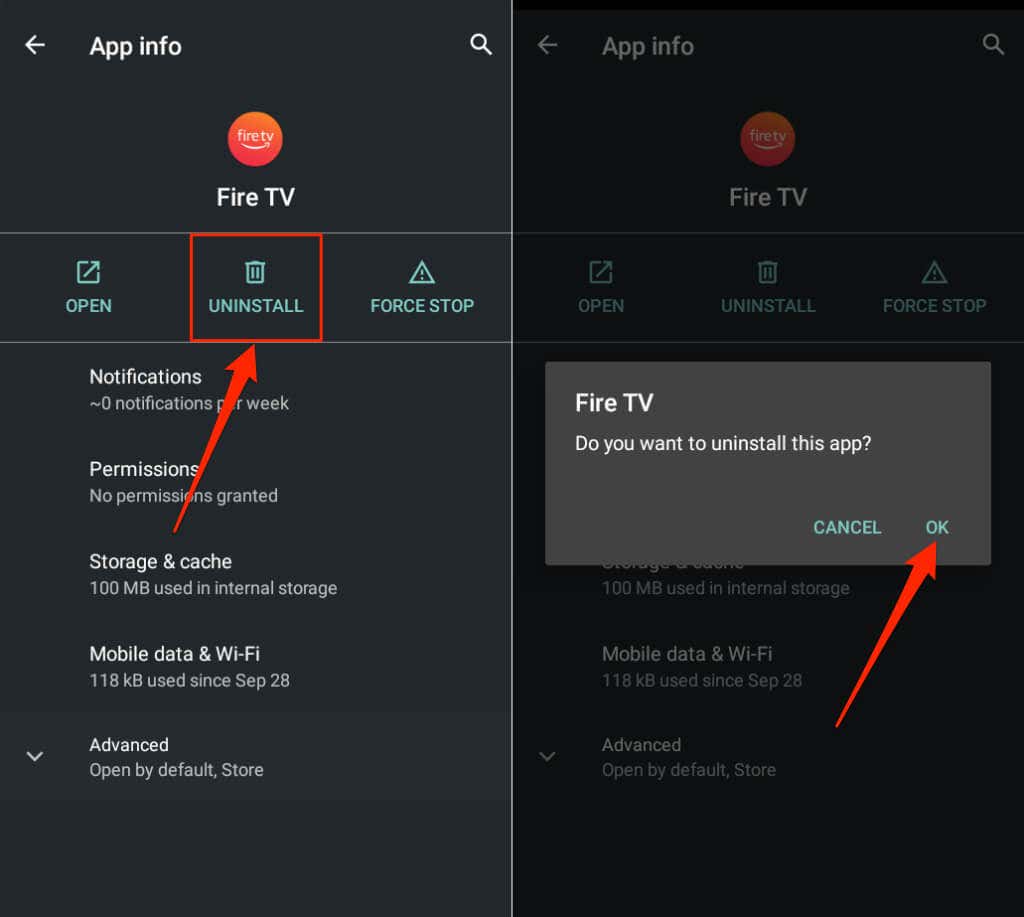
Redémarrez votre téléphone (et Fire TV) et réinstallez l'application Fire TV à partir du Apple App Store ou du Google Play Store.
Faites sans votre télécommande Amazon Fire TV
L'application Fire TV offre un moyen pratique de faire fonctionner votre appareil Fire TV sans la télécommande physique Fire TV. Si vous rencontrez des problèmes lors de l'utilisation de l'application Fire TV, les recommandations ci-dessus devraient les résoudre. Sinon, contacter le service client Amazon pour obtenir de l'aide.
.